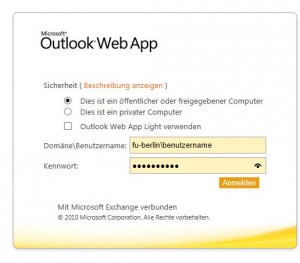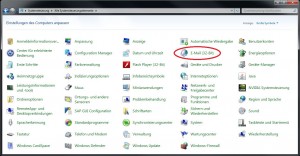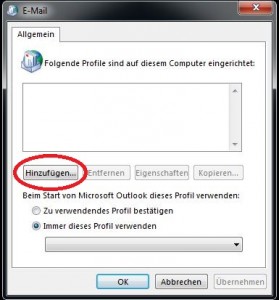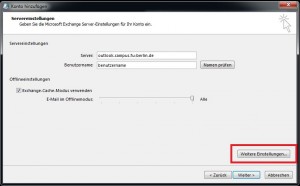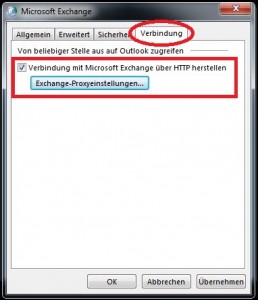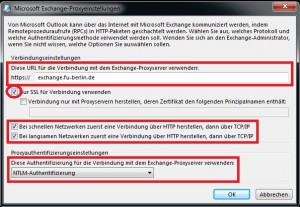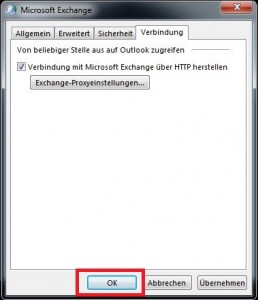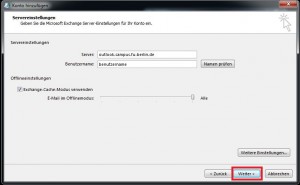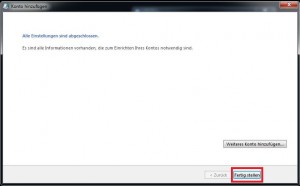Persönliche Exchange Mailbox an einem betreuten ZEDAT Arbeitsplatz einrichten.
Der einfachste Weg ist der Zugriff über den Webbrowser.
Rufen Sie dazu folgende URL https://exchange.fu-berlin.de auf.
Bitte achten Sie darauf, dass Sie vor dem Benutzernamen die Domäne angeben.
Beispiel: fu-berlin\benutzername
Konfiguration von MS Outlook
Im Idealfall sollte das Exchange / Mail Autodiscover automatisch Ihre Postfacheinstellungen konfigurieren und Sie Zugang zur Mailbox erhalten. Da dies nicht immer zu 100 % funktioniert hier eine Anleitung für die manuelle Konfiguration.
Öffnen Sie die Systemsteuerung und dann den Menüpunkt E-Mail. ( Start – Systemsteuerung – E-Mail )
Sie können nun frei einen Namen für das E-Mailprofil wählen. z.B. Exchange
Wählen Sie Manuelle Konfiguration oder zusätzliche Servertypen.
Wählen Sie Microsoft Exchange oder kompatibler Dienst und klicken dann auf „Weiter“.
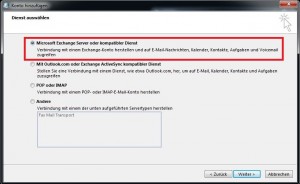
Im nächsten Schritt tragen Sie bitte bei
Server: outlook.campus.fu-berlin.de und bei
Benutzername: Ihren FU Benutzernamen ein.
Den Exchange-Cache-Modus sollten Sie aktivieren, wenn Sie Ihre E-Mails auch Offline lesen möchten. Klicken Sie dann auf Weitere Einstellungen.
Nun wechseln Sie bitte in den Karteireiter „Verbindung“ und wählen dort Verbindung mit Microsoft Exchange über HTTP herstellen aus und klicken dann auf Exchange-Proxyeinstellungen.
Im nächsten Fenster tragen Sie bitte bei „Diese URL für die Verbindung mit Exchange-Proxyserver verwenden:“ exchange.fu-berlin.de ein. Wählen Sie „Nur SSL für die Verbindung verwenden“. Machen einen Hacken bei „Bei schnellen Netzwerken zuerst eine Verbindung über HTTP herstellen, dann über TCP/IP“ sowohl auch bei „Bei langsamen Netzwerken zuerst eine Verbindung über HTTP herstellen, dann über TCP/IP„. Als letztes wählen Sie als noch als Proxyauthentifizierungseinstellungen die „NTLM-Authentifizierung“ und klicken auf „OK“
Schließen / Bestätigen Sie bitte das nächste folgende Fenster mit „OK“
Im darauffolgenden Schritt klicken Sie dann bitte auf „Weiter“ und „Fertig stellen“